-
Implementar dispositivo Citrix SD-WAN
-
Configurar dispositivos Citrix SD-WAN
-
Administración remota de sitios LTE
-
Implementar Citrix SD-WAN en Azure desde Citrix SD-WAN Center
-
This content has been machine translated dynamically.
Dieser Inhalt ist eine maschinelle Übersetzung, die dynamisch erstellt wurde. (Haftungsausschluss)
Cet article a été traduit automatiquement de manière dynamique. (Clause de non responsabilité)
Este artículo lo ha traducido una máquina de forma dinámica. (Aviso legal)
此内容已经过机器动态翻译。 放弃
このコンテンツは動的に機械翻訳されています。免責事項
이 콘텐츠는 동적으로 기계 번역되었습니다. 책임 부인
Este texto foi traduzido automaticamente. (Aviso legal)
Questo contenuto è stato tradotto dinamicamente con traduzione automatica.(Esclusione di responsabilità))
This article has been machine translated.
Dieser Artikel wurde maschinell übersetzt. (Haftungsausschluss)
Ce article a été traduit automatiquement. (Clause de non responsabilité)
Este artículo ha sido traducido automáticamente. (Aviso legal)
この記事は機械翻訳されています.免責事項
이 기사는 기계 번역되었습니다.책임 부인
Este artigo foi traduzido automaticamente.(Aviso legal)
这篇文章已经过机器翻译.放弃
Questo articolo è stato tradotto automaticamente.(Esclusione di responsabilità))
Translation failed!
Gestión remota de sitios LTE
Citrix SD-WAN™ Center te permite ver y gestionar de forma remota todos los sitios LTE de tu red. La tabla de resumen de LTE enumera los dispositivos Citrix SD-WAN 210-SE LTE utilizados en tu red.
Para gestionar de forma remota los sitios LTE de tu red, en la interfaz de usuario de SD-WAN Center, navega a Configuración > Banda ancha móvil.
Para una implementación multirregión, puedes seleccionar una región para la que quieras gestionar los sitios LTE. La Default_Region se selecciona por defecto.
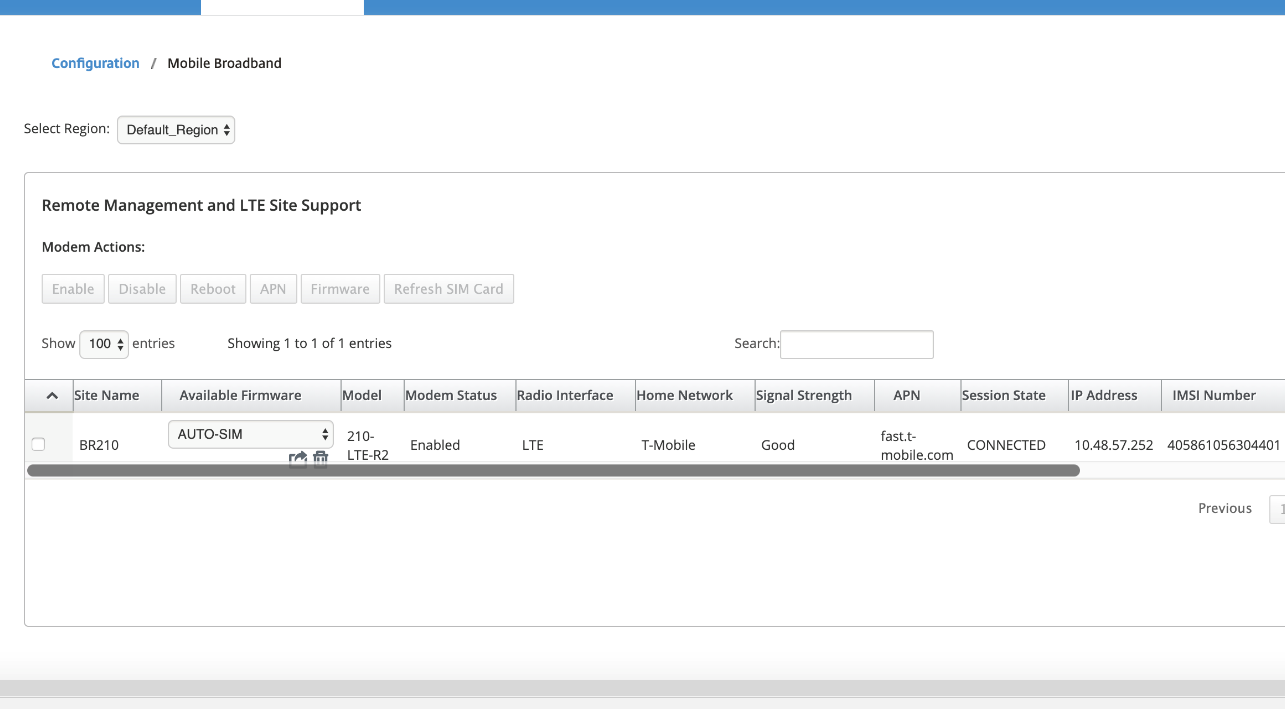
Haz clic en + para ver los detalles.
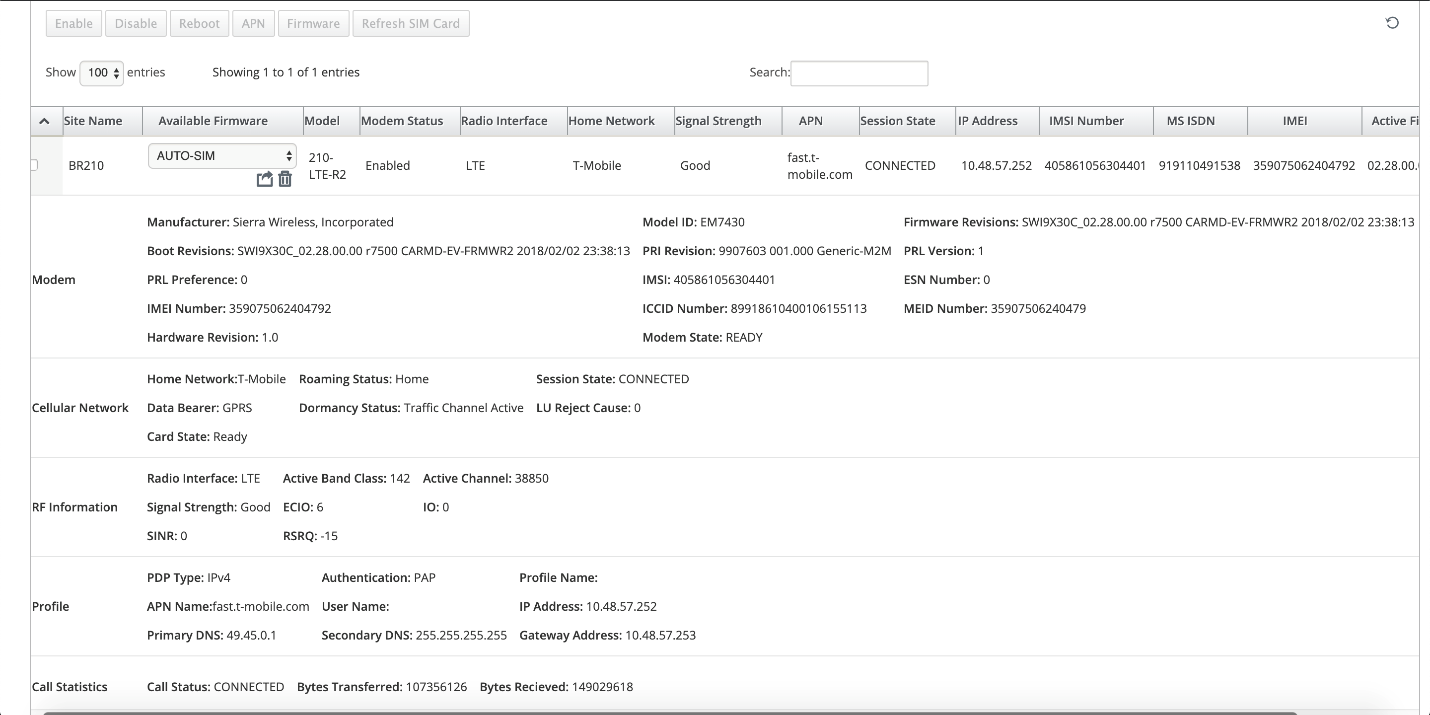
Puedes seleccionar un único dispositivo o varios dispositivos para realizar las siguientes operaciones del módem LTE:
- Habilitar: Habilita el módem en los sitios seleccionados.
- Deshabilitar: Deshabilita el módem en los sitios seleccionados.
- Reiniciar: Reinicia el módem en los sitios seleccionados.
- APN: Configura los ajustes de APN para los sitios seleccionados. Para obtener más información, consulta Configurar ajustes de APN.
-
Firmware: Explora y selecciona el firmware requerido. Puedes elegir solo cargar o cargar y aplicar el archivo de firmware en los sitios seleccionados. De la lista de firmware disponible, puedes elegir aplicarlo o eliminarlo.
Nota
En una implementación multirregión, las operaciones de firmware para sitios de regiones no predeterminadas no se pueden realizar desde el SD-WAN Center Headend. Puedes realizar operaciones de firmware desde el Collector SD-WAN Center de la región específica.
-
Actualizar tarjeta SIM: Actualiza la tarjeta SIM apagándola y volviéndola a encender en los sitios seleccionados. Esta operación se realiza para detectar la nueva tarjeta SIM insertada en el módem LTE 210 SE.
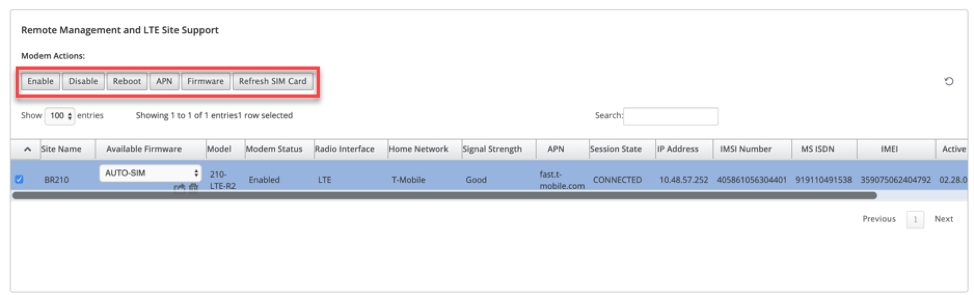
También puedes configurar la funcionalidad LTE en dispositivos LTE individuales. Para obtener más información, consulta Configurar la funcionalidad LTE en 210 SE LTE.
Ajustes de APN
APN es el nombre de los ajustes que tu dispositivo lee para establecer una conexión con la puerta de enlace entre la red celular del operador y la internet pública. Puedes obtener la información de APN del operador y configurar de forma remota los ajustes de APN en uno o más dispositivos LTE.
Nota: Los ajustes de APN varían de un operador a otro.
Para configurar los ajustes de APN:
-
En la interfaz de usuario de SD-WAN Center, navega a Configuración > Banda ancha móvil. Selecciona los sitios LTE para los que quieres configurar los ajustes de APN y haz clic en APN.
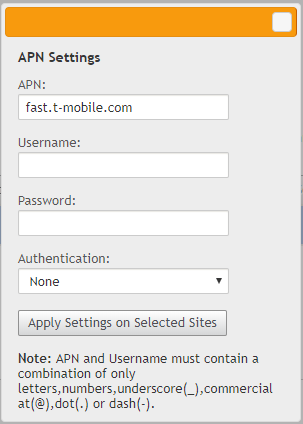
- Introduce el nombre de APN, el nombre de usuario, la contraseña y la autenticación proporcionados por el operador. Puedes elegir entre los protocolos de autenticación PAP, CHAP, PAPCHAP. Si el operador no ha proporcionado ningún tipo de autenticación, configúralo en Ninguno.
- Haz clic en Aplicar ajustes en los sitios seleccionados.
Compartir
Compartir
En este artículo
This Preview product documentation is Cloud Software Group Confidential.
You agree to hold this documentation confidential pursuant to the terms of your Cloud Software Group Beta/Tech Preview Agreement.
The development, release and timing of any features or functionality described in the Preview documentation remains at our sole discretion and are subject to change without notice or consultation.
The documentation is for informational purposes only and is not a commitment, promise or legal obligation to deliver any material, code or functionality and should not be relied upon in making Cloud Software Group product purchase decisions.
If you do not agree, select I DO NOT AGREE to exit.